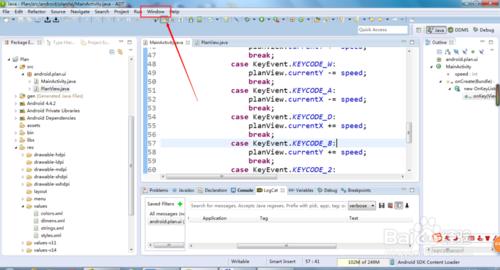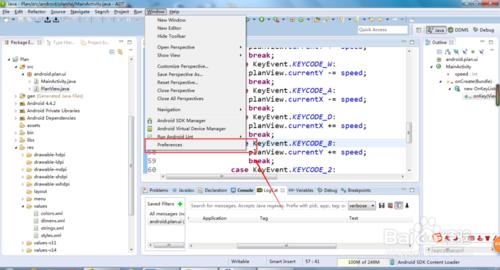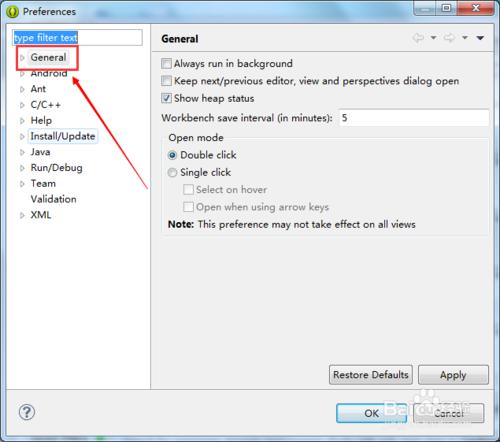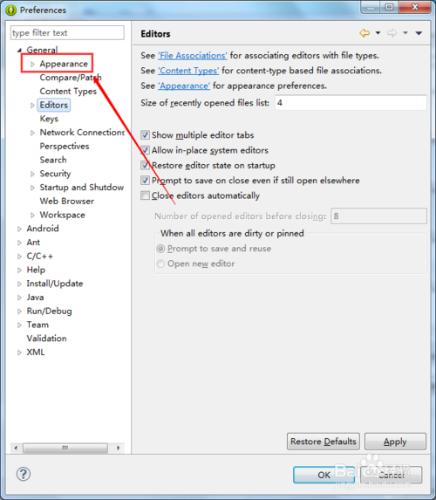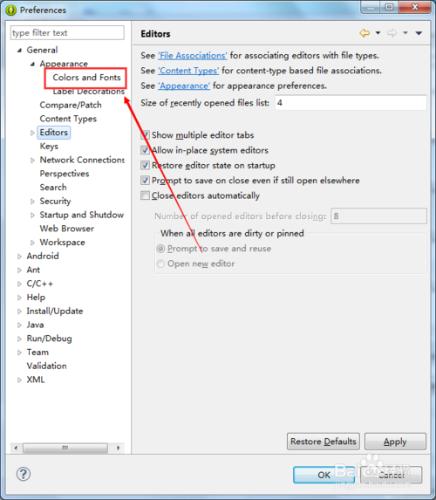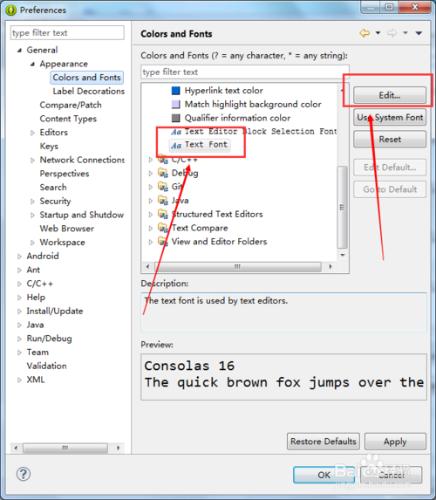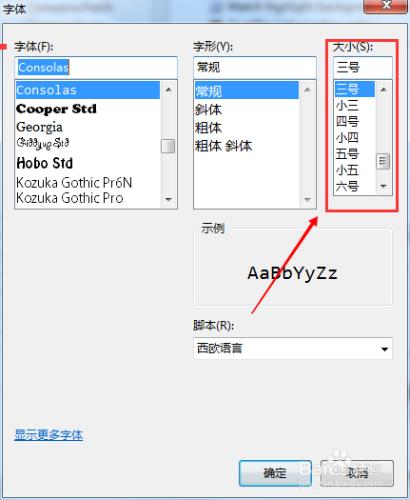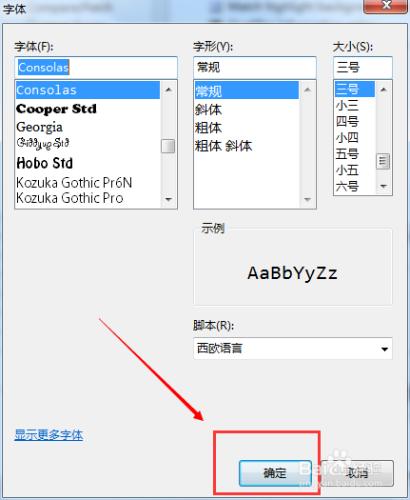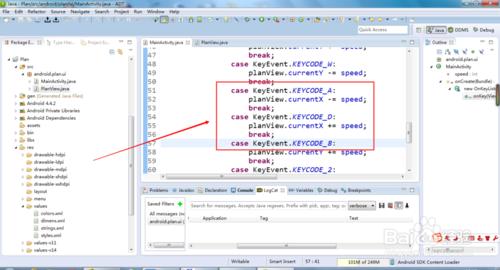我們在使用Eclipse的時候,第一次使用可能會覺得Eclipse的字體有點小,覺得看起來很費勁,那麼我們就來把它調整的大一點吧!
工具/原料
電腦
Eclipse
方法/步驟
打開Eclipse,選擇菜單欄的“window”菜單
然後再選擇“preferences”選項
下一步在彈出的“preferences”對話框中選擇“General”選項
然後在它的下一級菜單中選擇“appearance”
然後在選擇“appearance”的下一級菜單“Colors and Fonts”選項
下一步在右邊的方框中選中“Text Fonts”,單擊右邊的Edit按鈕
在彈出的字體對話框中,設置體字大小
設置好字體大小後單擊確定按鈕
最後,我們可以看到,Eclipse中字體變大了